Поправка: ГИФ-ови Фацебоок Мессенгер-а не раде
мисцеланеа / / June 09, 2022
Фацебоок Мессенгер је Фацебоок-ова платформа за размену порука која ћаскање са вашим Фацебоок пријатељима чини пријатним искуством. Поседовање Фацебоок налога значи да можете да отворите свој налог у апликацији за слање порука у року од неколико секунди. Омогућава вам да делите све што желите са пријатељима, а једна од ствари које корисници воле да деле су гифови. Гиф или Грапхицс Интерцханге Формат су кратки видео снимци или анимације. Могу се користити за изражавање емоција много боље од текста.
Фацебоок вам не дозвољава да отпремате гифове директно са складишта телефона или лаптопа. Али можете да додирнете дугме Гиф на тастатури и неколико опција ће се појавити испред вас. То се дешава у нормалним околностима. Међутим, многи корисници Фацебоок Мессенгер-а су недавно пријавили да гифови не раде на њиховим уређајима. Дакле, овде у овом чланку ћемо размотрити сва решења која се могу покушати поправити. Без икаквог одлагања, хајде да уђемо у то.
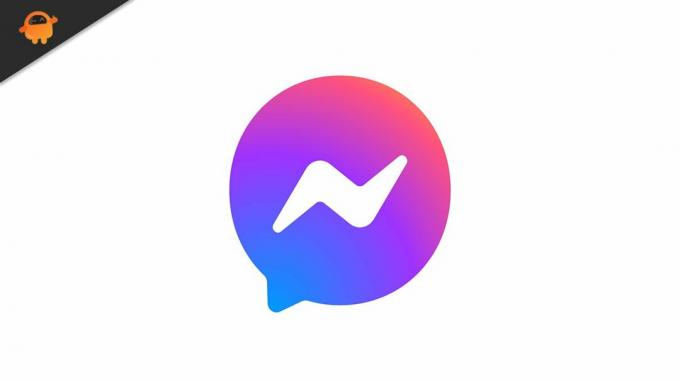
Садржај странице
-
Како да поправите Фацебоок Мессенгер гифове који не раде?
- Проверите своју везу:
- Пошаљите другачији гиф:
- Принудно зауставите апликацију:
- Поново инсталирајте апликацију:
- Обришите складиште апликације Мессенгер:
Како да поправите Фацебоок Мессенгер гифове који не раде?
Када ови проблематични корисници пошаљу гиф, виде узвичник поред њега. А клик на ту ознаку не дозвољава кориснику да поново пошаље гиф. Ако сте један од таквих проблематичних корисника, следите доле наведена решења. Једно од ових решења би требало да исправи грешку уместо вас.
Проверите своју везу:
Обично се ова грешка појављује када имате спору интернет везу. Апликација не успева да постигне брзину података која је потребна за слање гиф-а, а самим тим и знака узвика. Зато покушајте да користите другу апликацију или претраживач да проверите да ли је брзина интернета загушена. Ако се друга апликација или страница прегледача такође споро учитавају, проблем је стваран са вашом везом. У таквом сценарију, потребно је да ресетујете рутер.
Да бисте ресетовали рутер, извадите утикач из утичнице и сачекајте неколико минута. Затим га поново укључите у утичницу и сачекајте да се поново правилно напуни. Сада се поново повежите на мрежу и покушајте поново да пошаљете гиф. Испробајте следеће решење поменуто у наставку ако и даље показује узвичник.
Огласи
Пошаљите другачији гиф:
Ако је проблем уобичајен са одређеним гиф-ом, то може бити због његове величине. Ако је гиф датотека већа него иначе, нећете моћи да је пошаљете, без обзира колико се трудили да то урадите. У таквом сценарију, можете то потврдити слањем другог гиф-а, по могућности мање величине. Ако тај гиф прође, проблем је очигледно у једном одређеном гифу. И у том случају, можете или престати да користите тај гиф или се одлучите за друге доступне гифове.
Ако вам ово решење не функционише, покушајте са следећим решењем.
Принудно зауставите апликацију:
Као и свака апликација, апликација за слање порука такође има проблем. Зато покушајте да га потпуно онемогућите или принудно зауставите, а затим покушајте поново тако што ћете га учитати. Затим покушајте поново да пошаљете ту гиф датотеку и требало би да функционише.
Прво, да бисте принудно зауставили апликацију за слање порука, отворите страницу са подешавањима телефона. Затим идите на Апликације и пронађите Фацебоок мессенгер на листи апликација. Сада додирните Фацебоок мессенгер и појавиће се страница са подешавањима апликације. Овде додирните Форце стоп.
Огласи
Када то учините, поново отворите апликацију и поново пошаљите гиф датотеку. Ако и даље не ради, покушајте са следећим решењем.
Поново инсталирајте апликацију:
Поновно инсталирање апликације ће значити да је поново инсталирате на свој уређај. Прво, отворите страницу са подешавањима телефона. Затим идите на Апликације и пронађите Фацебоок мессенгер на листи апликација. Сада додирните Фацебоок мессенгер и појавиће се страница са подешавањима апликације. Овде додирните Деинсталирај.
Сада поново идите у Плаи продавницу да бисте инсталирали најновију верзију апликације на свој уређај. Када се инсталација заврши, покушајте да користите гиф датотеку. Испробајте коначно решење поменуто у наставку ако и даље не прође.
Огласи
Обришите складиште апликације Мессенгер:
Апликација складишти кеш меморију како би побољшала брзину учитавања и отварања апликације. Али понекад и то може бити проблем. Најбоље би било да обришете кеш меморију да се проблем више не појави.
Прво, отворите страницу са подешавањима телефона. Затим идите на Апликације и пронађите Фацебоок мессенгер на листи апликација. Сада додирните Фацебоок мессенгер и појавиће се страница са подешавањима апликације. Овде тапните на Складиште, а затим тапните на брисање података. Покушајте поново да користите апликацију када се обрише сваки бит кеш података. Онда би требало да буде у реду.
Дакле, ово су сва решења за решавање проблема са Фацебоок Мессенгер гифовима који не раде. Ако имате било каквих питања или питања о овом чланку, коментаришите испод и ми ћемо вам се јавити. Такође, погледајте наше друге чланке о иПхоне савети и трикови,Андроид савети и трикови, ПЦ савети и трикови, и још много тога за више корисних информација.


![Како инсталирати Стоцк РОМ на Блу Танк Кстреме 5.0 [датотека фирмвера / отбрисати]](/f/2175116d965ea14594990ccf6307b331.jpg?width=288&height=384)
